จะทำให้แถวแรกปรากฏใน Excel ได้อย่างไร
หากคุณมีข้อมูลขนาดยาวที่มีหลายคอลัมน์ในแผ่นงานและคุณอาจต้องการให้แถวแรกมองเห็นได้เสมอเมื่อคุณเลื่อนลงเพื่อดูข้อมูล ที่นี่ฉันแนะนำเทคนิคด่วนในการตรึงแถวแรกซึ่งสามารถทำให้ดูได้ตลอดเวลาใน Excel
ทำให้แถวที่ 1 มองเห็นได้ด้วย Freeze Panes
ทำให้แถวที่ 1 มองเห็นได้ด้วย Kutools for Excel ![]()
 ทำให้แถวที่ 1 มองเห็นได้ด้วย Freeze Panes
ทำให้แถวที่ 1 มองเห็นได้ด้วย Freeze Panes
ใน Excel คุณสามารถไปที่ Freeze Panes เพื่อตรึงแถวแรกได้
ใช้งานแผ่นงานที่คุณต้องการเก็บแถวแรกจากนั้นคลิก รายละเอียด > ตรึงบานหน้าต่าง > ตรึงแถวบนสุด. ดูภาพหน้าจอ:

ตอนนี้แถวแรกถูกตรึงในแผ่นงานที่ใช้งานอยู่และจะยังคงดูแถวแรกอยู่ ดูภาพหน้าจอ:
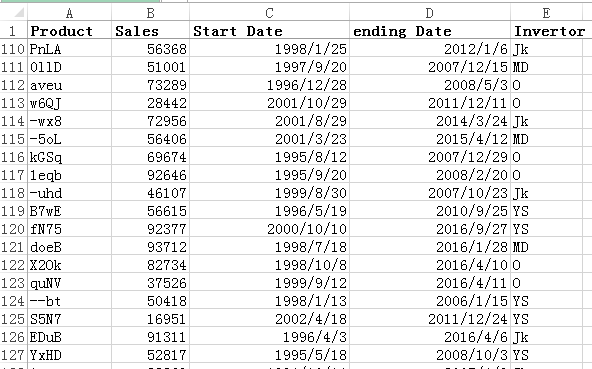
เคล็ดลับ: หากคุณต้องการยกเลิกการแช่แข็งคลิก รายละเอียด > ตรึงบานหน้าต่าง > คลายการตรึงบานหน้าต่าง.
 ทำให้แถวที่ 1 มองเห็นได้ด้วย Kutools for Excel
ทำให้แถวที่ 1 มองเห็นได้ด้วย Kutools for Excel
หากคุณต้องการให้แถวแรกทั้งหมดมองเห็นได้ในหลายแผ่นคุณสามารถใช้ ตรึงบานหน้าต่างหลายแผ่น ประโยชน์ของ Kutools สำหรับ Excel.
| Kutools สำหรับ Excel, ที่มีมากกว่า 300 ฟังก์ชั่นที่มีประโยชน์ทำให้งานของคุณง่ายขึ้น |
หลังจาก ติดตั้งฟรี Kutools สำหรับ Excel โปรดทำดังนี้:
เปิดใช้งานสมุดงานที่คุณต้องการให้แถวที่ 1 มองเห็นได้ทั่วทั้งสมุดงานแล้วเลือกเซลล์ A2 แล้วคลิก Kutools พลัส > แผ่นงาน > ตรึงบานหน้าต่างหลายแผ่น. ดูภาพหน้าจอ:

จากนั้นคุณจะเห็นทุกแถวแรกของแผ่นงานทั้งหมดถูกตรึง
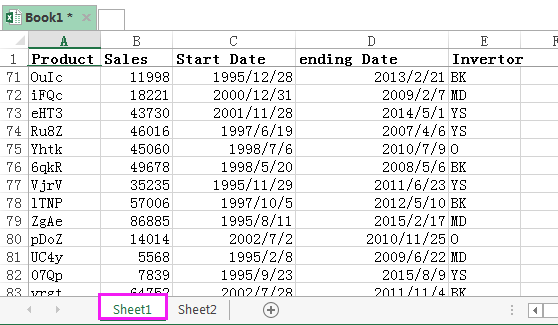
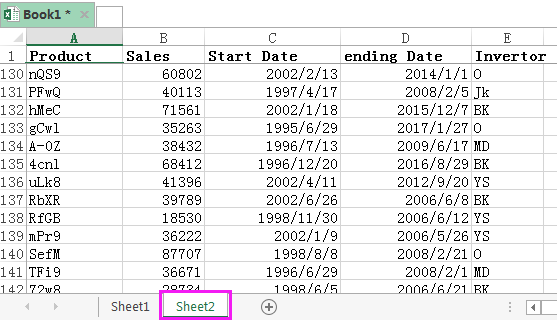
เคล็ดลับ: หากต้องการยกเลิกการแช่แข็งให้คลิก Enterprise > แผ่นงาน > คลายการตรึงบานหน้าต่างหลายแผ่น.
สุดยอดเครื่องมือเพิ่มผลผลิตในสำนักงาน
เพิ่มพูนทักษะ Excel ของคุณด้วย Kutools สำหรับ Excel และสัมผัสประสิทธิภาพอย่างที่ไม่เคยมีมาก่อน Kutools สำหรับ Excel เสนอคุณสมบัติขั้นสูงมากกว่า 300 รายการเพื่อเพิ่มประสิทธิภาพและประหยัดเวลา คลิกที่นี่เพื่อรับคุณสมบัติที่คุณต้องการมากที่สุด...

แท็บ Office นำอินเทอร์เฟซแบบแท็บมาที่ Office และทำให้งานของคุณง่ายขึ้นมาก
- เปิดใช้งานการแก้ไขและอ่านแบบแท็บใน Word, Excel, PowerPoint, ผู้จัดพิมพ์, Access, Visio และโครงการ
- เปิดและสร้างเอกสารหลายรายการในแท็บใหม่ของหน้าต่างเดียวกันแทนที่จะเป็นในหน้าต่างใหม่
- เพิ่มประสิทธิภาพการทำงานของคุณ 50% และลดการคลิกเมาส์หลายร้อยครั้งให้คุณทุกวัน!
